 千千静听音乐播放器到现在也并没有改走华丽路线,仍然是很简洁朴素的界面和内容,但是热门歌曲更新上面也并不含糊,同样能得到想要的音乐。运行时对资源的消耗也很低,运行相当稳定,这比现在流行的很多界面华丽,功能丰富的播放器的稳定性强太多了。
千千静听音乐播放器到现在也并没有改走华丽路线,仍然是很简洁朴素的界面和内容,但是热门歌曲更新上面也并不含糊,同样能得到想要的音乐。运行时对资源的消耗也很低,运行相当稳定,这比现在流行的很多界面华丽,功能丰富的播放器的稳定性强太多了。终于还是终于千千静听更名为百度音乐,百度虽然是整合了自己的音乐产品线,但是陪伴我们长达十年的音乐播放器就这么如一开始被并购大家所预言一样,难逃竞争被淘汰的音乐。事实上,千千静听在被收购时就已经对盈利方式比较模糊,被百度收购更是没有更进一步的趋势。
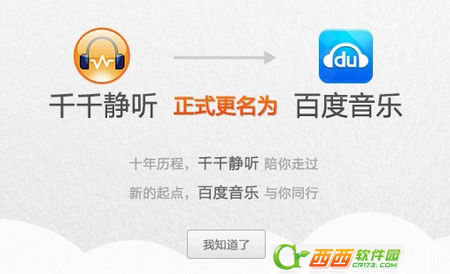
当初百度收购千千静听就引发了大家对于目前桌面软件盈利有所担忧,这款老牌的音乐播放器在当时可谓是叱咤风云,但随着在线音乐盛起时如QQ音乐、酷狗音乐以及酷我音乐等一系列优秀播放器的出现,主打的本地播放模式软件包括视频播放软件暴风影音,在当时已经很难满足用户的音乐和视频的需求,所以暴风影音转型了,后期千千静听被百度收购后确实也有所转型,但是当时的格局基本已定,如今这种命运也有所预料。
不过依然有很多和我一样的用户,对那些本地播放模式的旧版软件情有独钟,也许没有最漂亮的UI,但是专业的单一播放功能是我选择原因。现在分享下千千静听
千千静听经典6.1.4
千千静听支持几乎所有常见的音频格式,包括 MP3/mp3PRO、AAC/AAC+、M4A/MP4、WMA、APE、MPC、OGG、WAVE、CD、FLAC、RM、TTA、AIFF、AU 等音频格式以及多种 MOD 和 MIDI 音乐,以及 AVI、VCD、DVD 等多种视频文件中的音频流,还支持 CUE 音轨索引文件。
千千静听皮肤怎么用?
1、千千皮肤的扩展名一般有两种:文件名.skn 或者文件名.zip;
2、将下载好的皮肤文件(后缀名为.skn或.zip)复制到千千静听安装目录下的skin文件夹内;
下载千千静听皮肤。
3、在“千千静听选项”-“皮肤”选择相应皮肤(如图1)或直接在千千静听主窗口上点击右键-“选择皮肤”,即可应用该皮肤
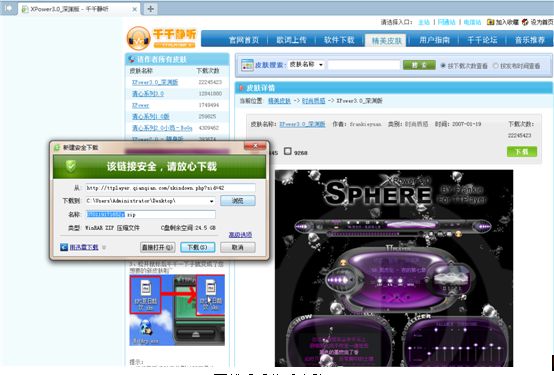
将刚下载千千皮肤直接用鼠标拖拽到千千静听“主控窗口”上。松开鼠标后千千一下子就变成了您想要的新皮肤啦~
换肤的时候需要注意以下两点:
1、 只有.skn的千千皮肤才支持拖拽哦。如果您下载的仍然是.zip或者.rar格式的皮肤,还请参照zip、rar格式的换肤方法。
2、 要把皮肤拖拽到主控窗口才可以哦~同时,被拖拽的皮肤文件会被自动复制到千千静听安装路径中的skin文件夹中,刚下载的皮肤文件可以按您的使用习惯,删除,或收藏……随意处置了!
提示:
千千静听皮肤文件默认的目录为“C:\Program Files\TTPlayer\skin”
如果您下载的是文件名.RAR格式,则需要先解压,再把解压出来的文件按上面的步骤放进skin文件夹内。
最后一点提示很重要,对于RAR格式一定要解压!否则没法用,估计你下载了没解压,直接放进去结果没有。
皮肤更改选择操作如下图所示:
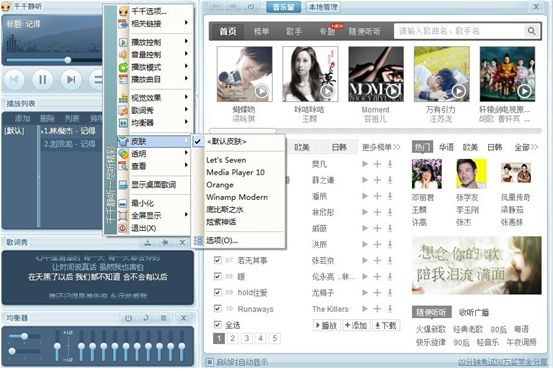
鼠标右击图示千千静听logo区域,出现图示窗口,单击“皮肤”选项。

选择您需要的皮肤。
更新日志:
TTplayer 7.1.0 更新日期:2013-7-18
千千静听更名为百度音乐;
新增MV和歌单频道;
修复部分bug;
千千静听 v7.0纯净版
1、去除新版千千静听手机版相关所有文件
2、去除主界面"访问官方主页"的网页指向
3、去除百度插件及相关文字选项
4、去除主程序运行时的防修改校验
5、去除歌词广告和右下角弹窗广告
6、更新 mp3PRO 解码器 V1.3
7、微调部分细节 (对话框位置、文字显示等...)



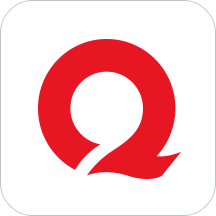


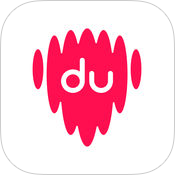














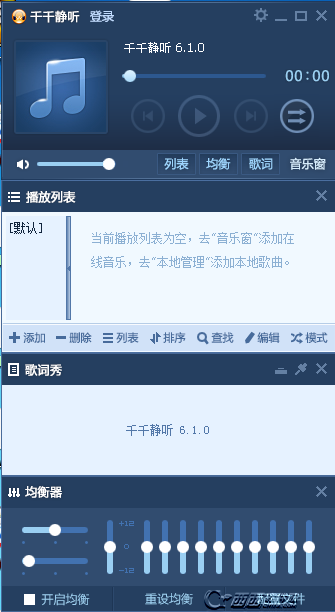
 5.5M 查看详情
5.5M 查看详情  7.8M 查看详情
7.8M 查看详情 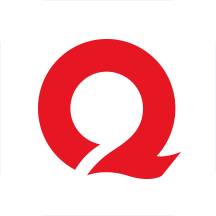


 大小: 68.2M
大小: 68.2M
 千千静听播放器V9.0.7绿色去广告版
千千静听播放器V9.0.7绿色去广告版  听歌识曲电脑版v6.1.0
听歌识曲电脑版v6.1.0 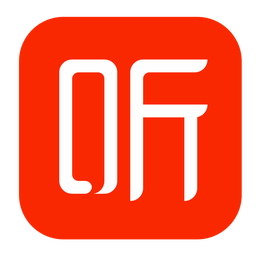 喜马拉雅听书电脑版v3.1.0 官方版
喜马拉雅听书电脑版v3.1.0 官方版  酷狗音乐88.1.07去广告纯净版
酷狗音乐88.1.07去广告纯净版  暴风影音播放Real插件
暴风影音播放Real插件  千千静听去广告美化增强版7.0.4 经典版
千千静听去广告美化增强版7.0.4 经典版  文字播音员V2.5.0 绿色版
文字播音员V2.5.0 绿色版  跳舞毯歌曲打包
跳舞毯歌曲打包  酷我音乐盒20199.0.8.0官方正式版
酷我音乐盒20199.0.8.0官方正式版  顶级音频增强软件(SRS HD Audio Lab)V1.1.25.0 官方中文版带注册码
顶级音频增强软件(SRS HD Audio Lab)V1.1.25.0 官方中文版带注册码  qq音乐2024最新版v18.91.0官方安装版
qq音乐2024最新版v18.91.0官方安装版  Easy RealMedia Tools(Easy RealMedia Producer)v1.94汉化绿色版
Easy RealMedia Tools(Easy RealMedia Producer)v1.94汉化绿色版  Winamp Pro(带DFX音效插件,乐辞)V5.53.1898Beta1汉化版
Winamp Pro(带DFX音效插件,乐辞)V5.53.1898Beta1汉化版  多米音乐旧版V0.1.4.3 免费版
多米音乐旧版V0.1.4.3 免费版  iTunes显示歌词(DynamicLyrics)官方版
iTunes显示歌词(DynamicLyrics)官方版  DFX for Winamp(Winamp专用的音效Plug-In外挂)V9.205绿色汉化特别版
DFX for Winamp(Winamp专用的音效Plug-In外挂)V9.205绿色汉化特别版  QQ音乐2020绿色版
QQ音乐2020绿色版  DFX for TTPlayer(TTPlayer专用音效Plug-In外挂)V9.205绿色汉化特别版
DFX for TTPlayer(TTPlayer专用音效Plug-In外挂)V9.205绿色汉化特别版 
 很好
很好  哎!可惜,可惜。
哎!可惜,可惜。